Win10系统怎么在右键菜单中添加用记事本打开
1、在Windows10系统桌面,右键点击开始按钮,在弹出的菜单中选择“运行”的菜单项。
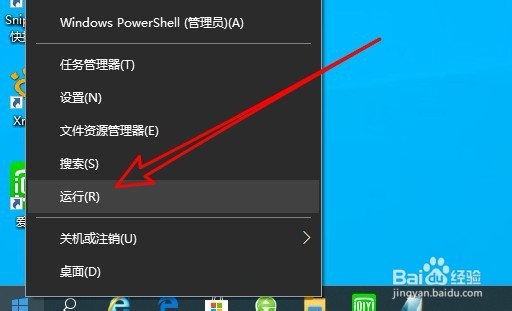
2、接下来在打开的运行窗口中输入命令regedit后点击确定按钮。
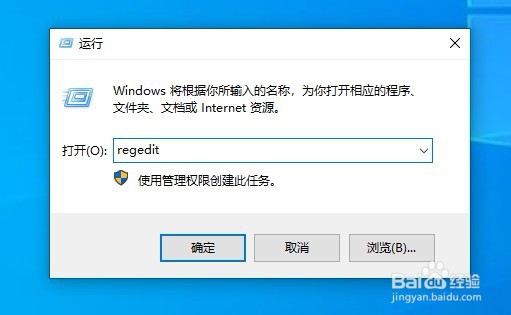
3、在打开的注册表编辑器窗口中, 我们定位到:计算机\HKEY_CLASSES_ROOT\*\shell注册表项(如没有Shell注册表项,可以新建一个Shell注册表项)。

4、接着右键点击Shell的注册表项在弹出菜单中依次点击“新建/项”的菜单项。
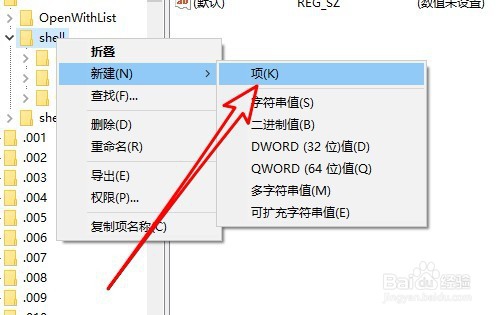
5、把刚刚新建的注册表项重命名为“用记事本打开”
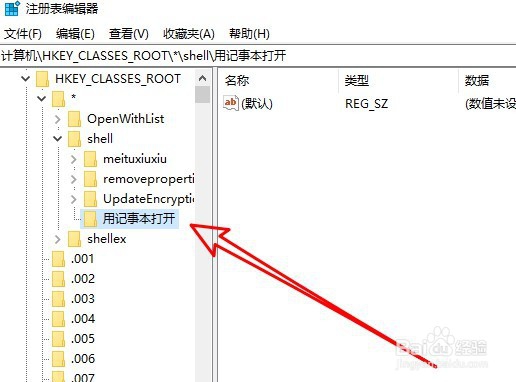
6、用同样的方法,我们再新建一个“Command”的注册表项,点击后在右侧的窗口中找到“默认”注册表键值。
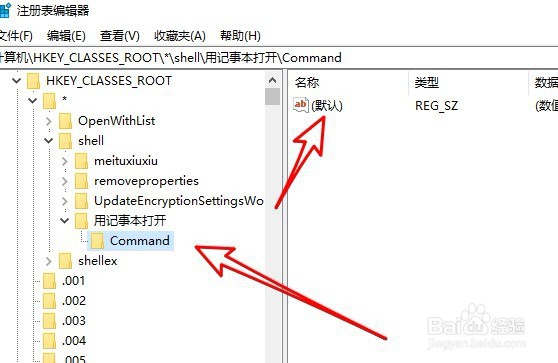
7、双击默认注册表键值后在打开的编辑字符串窗口中把数值数据修改为Notepad%1,最后点击确定按钮。
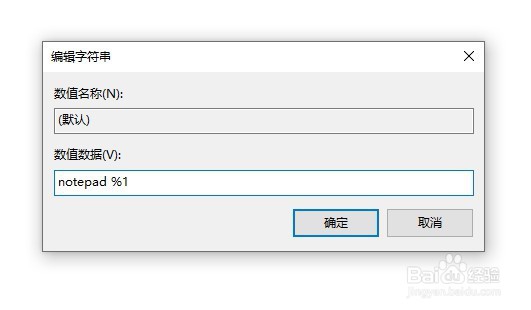
8、这样以后我们再右键点击文件的时候,在右键菜单中就会多了一个“用记事本打开”的菜单项了。
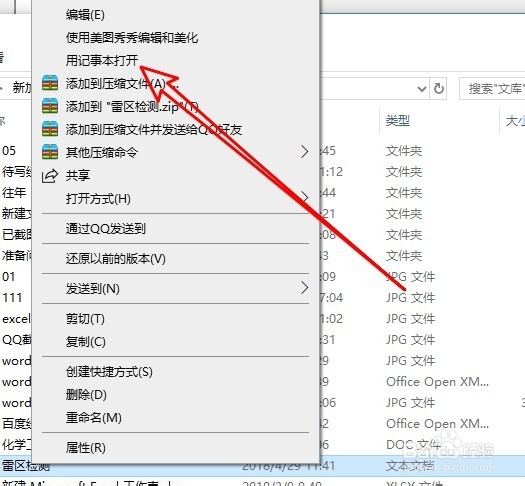
声明:本网站引用、摘录或转载内容仅供网站访问者交流或参考,不代表本站立场,如存在版权或非法内容,请联系站长删除,联系邮箱:site.kefu@qq.com。
阅读量:108
阅读量:23
阅读量:128
阅读量:41
阅读量:143